Obiettivo
In questo tutorial vediamo come creare una campagna per tutti i contatti che hanno cliccato e mostrato interesse per un determinato prodotto, senza effettuare però acquisti nei quindici giorni successivi.
Procedimento
Spesso capita di navigare su un sito e-commerce, visualizzare ripetutamente lo stesso prodotto ma non finalizzare l’acquisto. Perché? Non convinti della scelta, o magari semplicemente capita sempre in momenti della giornata non opportuni tipo nella confusione dei mezzi pubblici andando al lavoro, o al bar in coda per ordinare un caffè al volo?
Per un brand è molto importante conoscere quali prodotti sono visualizzati e hanno quindi attirato l’attenzione seppur non acquistati. Comunicazioni puntuali, nel momento più corretto potrebbero risollevare l’interesse già mostrato e portare al check out.
Come fare? Per prima cosa è necessario creare un segmento nel quale inserire tutti i contatti che, come Angela, negli ultimi 15 giorni hanno cliccato sulle scarpe rosse sul sito e-commerce, ma non le hanno ancora comprate e indirizzarli in seguito con la campagna corretta.
Vediamo insieme come fare:
- Accedi alla piattaforma ed entra in Contactplan
- Seleziona la voce Segmenti > Crea nuovo segmento
- Dai un nome riconoscibile al tuo segmento. Nel nostro esempio vogliamo selezionare tutti i contatti che hanno visualizzato senza acquistarle le scarpe rosse, il nome del segmento potrebbe essere visualizzazione senza acquisto delle Scarpe Rosse
- Seleziona Crea Nuova regola Navigazione sito ecommerce e in seguito Crea regola personalizzata
Leggi Creare una regola Navigazione sito ecommerce per maggiori informazioni
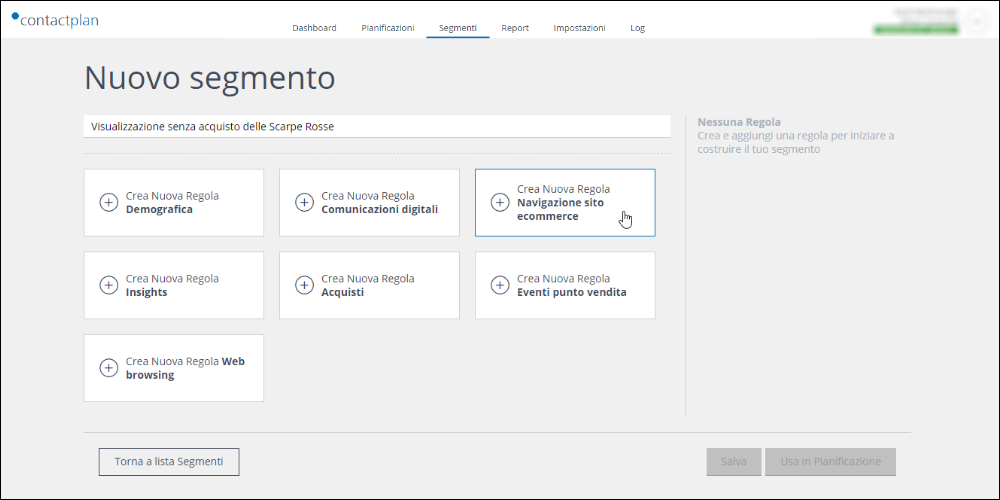
- Conferisci un nome distintivo alla tua regola come per esempio Click al prodotto Scarpe rosse
- Nella voce Evento seleziona Ha interagito sul sito ecommerce
- E per quanto riguarda l’Intervallo temporale seleziona negli ultimi 15 days
- A questo punto seleziona il Tipo di evento che deve essere Uguale a viewedProduct e nella voce Nome prodotto Uguale a seleziona il prodotto di cui vuoi conoscere gli utenti che hanno cliccato. Nel nostro esempio Scarpe rosse
- Una volta impostati i campi clicca Aggiungi
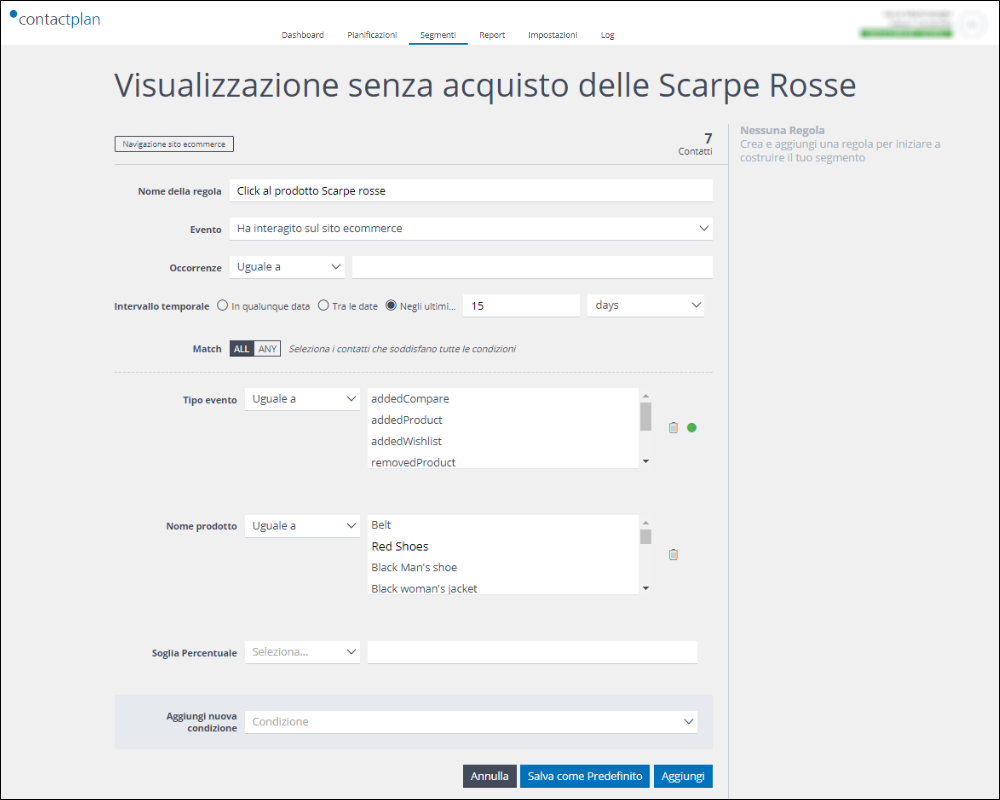
In questo modo hai creato la prima regola del tuo segmento in cui vengono inseriti i contatti che hanno visualizzato il prodotto a cui stiamo facendo riferimento
- Procedi ora con la creazione della seconda regola che comprenderà tutti coloro che, negli ultimi 15 giorni non hanno effettuato nessun tipo di acquisto sul sito e-commerce
- Seleziona Crea nuova regola Acquisti > Crea regola Personalizzata
Leggi Creare una Regola acquisti per maggiori informazioni
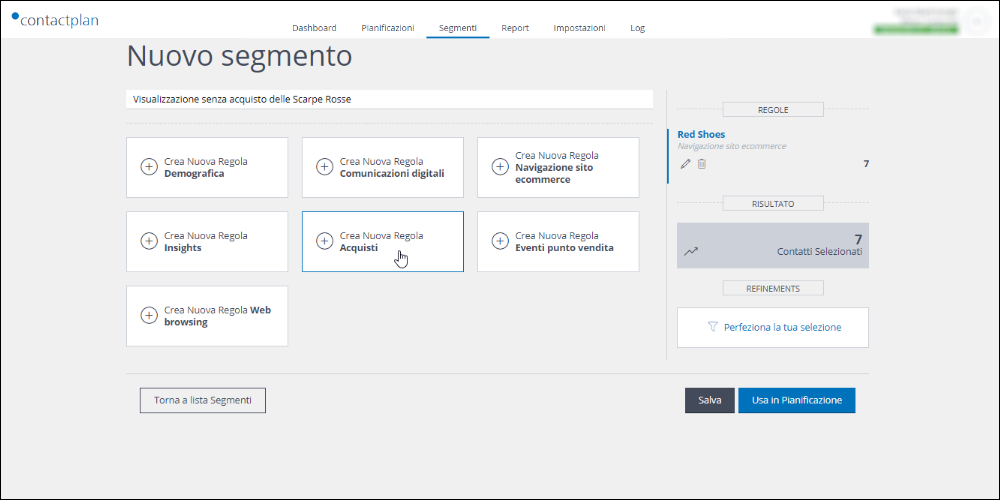
- Dai un nome riconoscibile alla regola. Nell’esempio potrebbe essere Zero acquisti negli ultimi 15 giorni
- Nel campo Evento imposta Non hanno acquistato
- Seleziona poi l’Intervallo temporale come Negli ultimi 15 days
- Come criterio di Match lascia impostato il campo ALL
- Una volta compilati tutti i campi clicca su Aggiungi
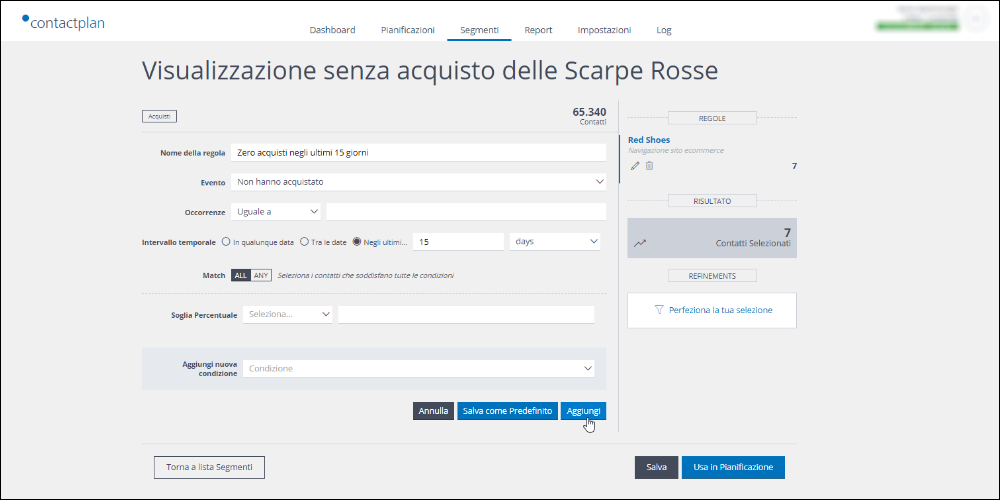
- Nel lato destro dello schermo puoi vedere le due regole in relazione tra di loro. Nel nostro esempio devono essere in relazione AND in quanto vogliamo prendere in considerazione coloro che hanno visualizzato almeno una volta le Scarpe rosse negli ultimi 15 giorni e non le hanno acquistate
- A questo punto puoi scegliere se Salvare il Segmento e usarlo in seguito o se Usarlo subito in pianificazione.
Ora non ti resta che procedere con la creazione di una comunicazione interessante e che invogli i tuoi contatti a procedere con l’acquisto.
Per maggiori informazioni consulta la guida di Contactplan nelle sezioni Creare una regola navigazione sito ecommerce personalizzata, Creare una regola Acquisti personalizzata e Creare nuovi segmenti.
